Win8专业版下Chrome更新失败提示0X00000000怎么办?
Google Chrome,又称Google浏览器,是一个由Google(谷歌)公司开发的网页浏览器。该浏览器是基于其他开源软件所撰写,包括WebKit,目标是提升稳定性、速度和安全性,并创造出简单且有效率的使用者界面。软件的名称是来自于称作Chrome的网络浏览器图形使用者界面(GUI)。在Chrome里面有检查更新的功能,在过一段时间后就要去更新一下,在更新完以后,你就会发现加了一些新的功能,还有就是之前的一些漏洞已经修复了。
但最近有Win8系统的用户,在更新谷歌浏览器的时候,出现无法更新服务的故障,并提示:0X00000000错误代码。怎么办?下面系统天地小编就为大家介绍在Win8专业版下Chrome更新失败提示0X00000000的具体解决技巧!
推荐:免激活Win8专业版下载
1、查看错误信息。
2、打开Chrome缓存目录。
按Win+R,打开运行对话框,复制匹配自己系统的路径,回车打开缓存目录。
对于Windows XP/Server 2003,缓存目录位于:
%USERPROFILE%Local SettingsApplication DataGoogleChromeUser DataDefaultCache
对于Windows Vista以上版本,包含服务器版本,缓存目录位于:
3、删除缓存目录中的文件。
4、再次打开浏览器更新页面。
5、等待安装成功。
以上内容就是关于在Win8专业版下Chrome更新失败提示错误代码0X00000000的具体解决技巧就为大家介绍完了,更多WIN8教程请继续关注系统天地官网http://www.xitongtiandi.net/!
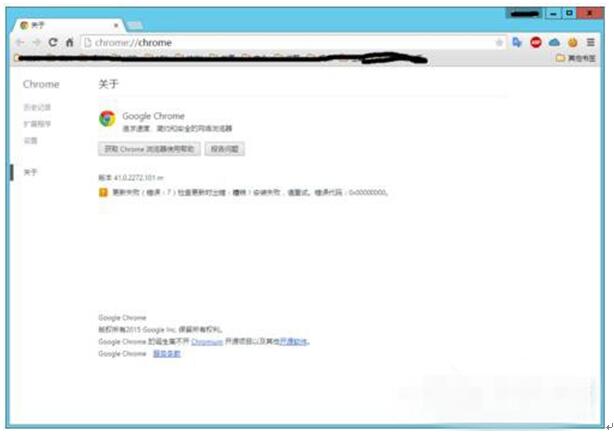
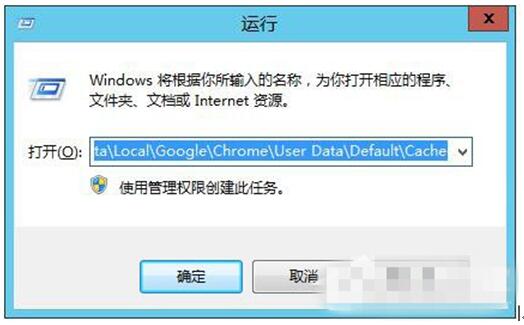
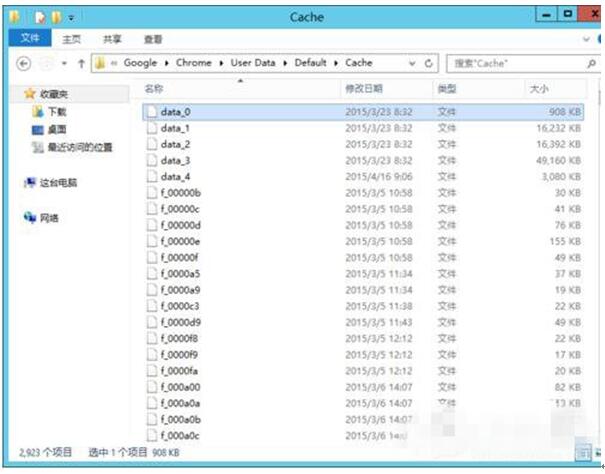
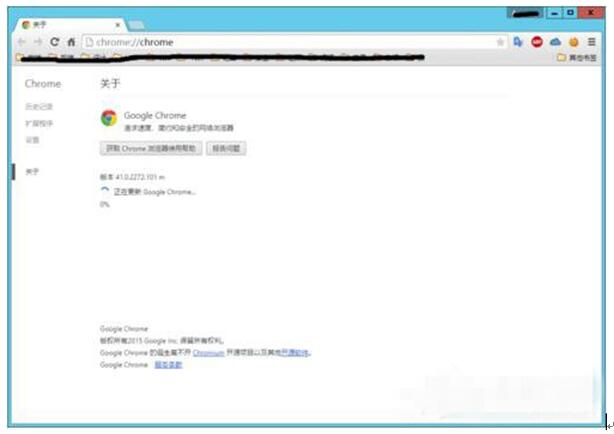
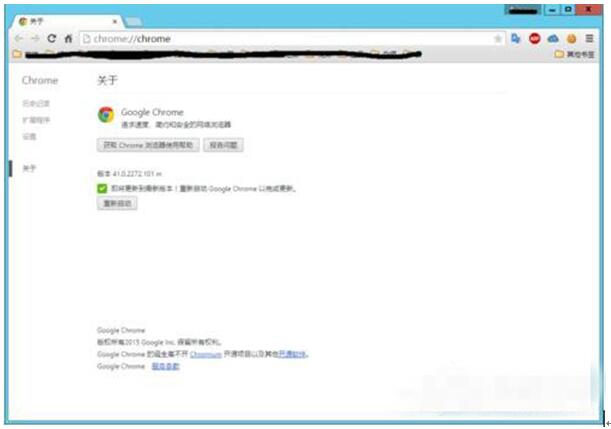
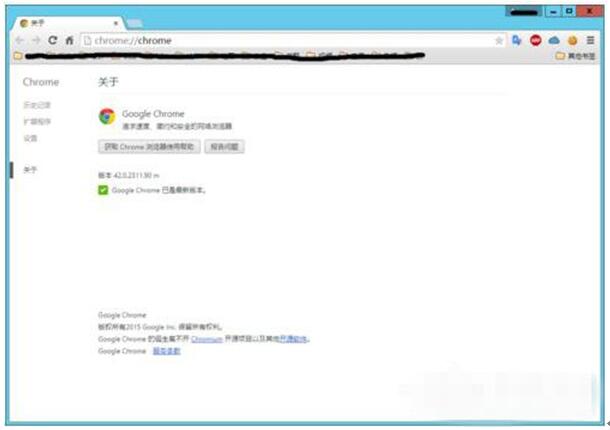









 苏公网安备32032202000432
苏公网安备32032202000432